
iPhone のiOS18での写真サムネイル表示の拡大縮小のやり方
結論から言うと、
いったん上にちょいスクロールして、
サムネイルだけを画面いっぱいに表示させると、
下部に↑↓マークを含めたボタンが表示されるので、
↑↓マークをタップし→表示オプションをタップすると、
拡大か縮小の選択ができます。
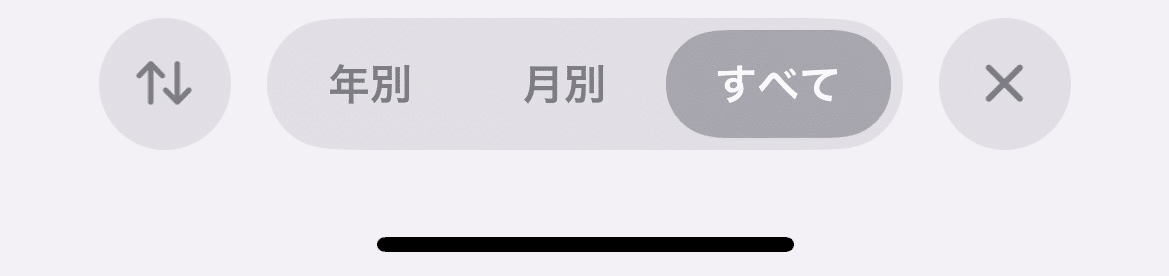
これでもっとデカい一列にもできますのでお好みでカスタマイズしてください。
iPhoneがiOS18にアップデートされてから、写真アプリのサムネイルが従来の三列から五列になりました。
はじめは違和感があり見にくいなーと感じていたものの、慣れてしまうと情報量的に整理しやすいことに気づく。
本日は誤操作で三列に拡大表示され、戻し方を載せている記事をやっと発見して五列に戻せたので、備忘録としても共有しておきます。
こちらの記事
【iPhone】iOS 18にしたら「写真」アプリが使いにくい! 元に戻す方法はあるの!?(オトナライフ)
#Yahooニュースhttps://news.yahoo.co.jp/articles/cd3a44b4c2d76fe22d2e3ce1a84147144d38b0f0
にやり方が書いてあります。
やり方さえわかればシンプルなiPhoneですが……結構ググってますね。僕の場合。
以上、ご参考になれば幸いです。
